Cara Menginstal TeamViewer di Ubuntu 18.04
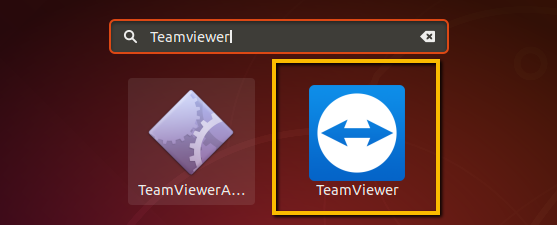
- 3017
- 899
- Darryl Ritchie
TeamViewer berguna untuk menghubungkan sistem jarak jauh dengan lingkungan grafis dengan sangat mudah. Tim TeamViewer telah mengumumkan versi terbaru 15. Versi ini dimuat dengan banyak peningkatan dari versi yang lebih lama. Baca lebih lanjut tentang fitur di TeamViewer 15.
Tim Pengembangan TeamViewer menyediakan paket Debian yang telah dikompilasi sebelumnya untuk instalasi di Ubuntu dan Debian Systems.
Tutorial ini menggambarkan Anda cara menginstal TeamViewer di Ubuntu 18.04 LTS Linux System.
Instal TeamViewer di Ubuntu 18.04
Pertama -tama, unduh versi terbaru dari paket TeamViewer dari situs resminya. Dengan pembaruan terbaru dari Tutorial TeamViewer 13 ini tersedia untuk diunduh dan diinstal.
- Unduh Paket Debian TeamViewer - Paket Debian TeamViewer dibangun oleh tim resmi. Yang tersedia untuk diunduh di TeamViewer untuk halaman unduhan Linux. Unduh paket baik dari halaman unduhan resmi atau gunakan perintah di bawah untuk mengunduh melalui baris perintah.
wget https: // download.TeamViewer.com/download/linux/TeamViewer_amd64.Deb - Menginstal TeamViewer - Anda telah mengunduh paket Debian TeamViewer di sistem Anda. Gunakan penginstal paket debian default (DPKG) untuk menginstal paket yang diunduh. Dalam hal DPKG gagal dengan dependensi yang hilang, gunakan instalasi apt-get to finisher termasuk dependensi.
sudo dpkg -i Teamviewer_amd64.Debsudo apt -get -f menginstal
Itu dia. Anda telah berhasil menginstal TeamViewer di Sistem Ubuntu.
Luncurkan aplikasi TeamViewer
Aplikasi TeamViewer telah berhasil diinstal pada sistem Ubuntu Anda. Selanjutnya Pencarian "TeamViewer" di bawah pencarian aplikasi Utilities. Di sana Anda akan menemukan peluncur aplikasi sebagai pertunjukan di tangkapan layar di bawah ini:
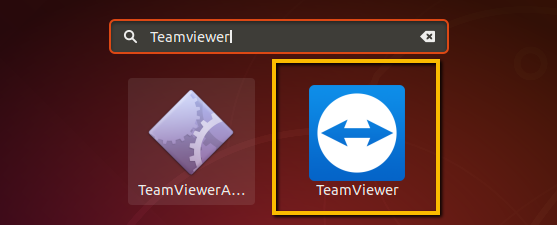
Klik ikon peluncur TeamViewer untuk memulai aplikasi. Dengan startup pertama kali, terima persyaratan dan perjanjian untuk mulai menggunakan aplikasi.
Setelah aplikasi dimulai, Anda akan melihat ID TeamViewer dari aplikasi Anda dengan kata sandi acak. Anda dapat mengubah kata sandi ini kapan saja atau mengatur kata sandi khusus.
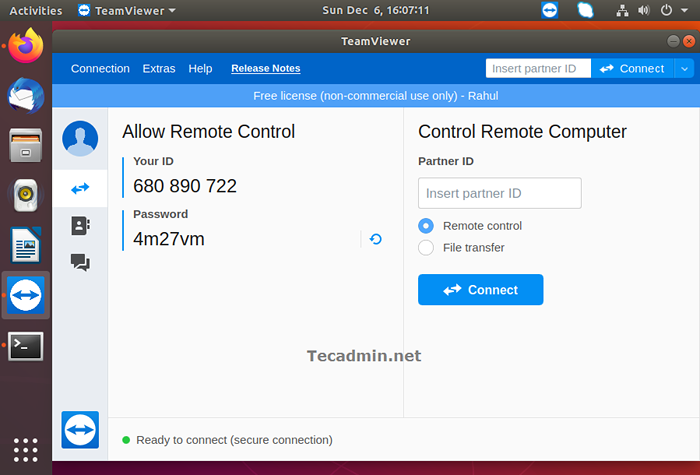
Gunakan ID ini untuk menghubungkan sistem Anda dari sistem jarak jauh yang berjalan dengan versi aplikasi TeamViewer yang sama. Anda juga dapat sistem lain dengan aplikasi ini dengan memasukkan ID TeamViewer mereka di kotak input "ID Mitra".
Kesimpulan
Tutorial ini membantu Anda menginstal TeamViewer di Ubuntu Systems. Juga memberi Anda sedikit deskripsi untuk menghubungkan sistem mitra.

